图文详解win8无线网络显示受限制
- 2019-05-21 11:10:00 分类:win8
随着笔记本,手机等便携式的移动设备的快速发展,无线网络也愈加发达,方便移动办公,方便我们上无线网络,但是,我们也会遇到win8无线网络受限的情况,网络受限在各个windows系列系统下都经常会发生,下面,小编就跟大家分享解决win8无线网络显示受限制的方法。
很多时候,在使用笔记本的时候我们都习惯于使用无线网络,但是最近有用户称升级win8.1后连接无线一直受限,而且还换了很多个无线都是受限,其实这有可能是路由器的原因,也可能是硬件故障,还有可能是系统的错误。那么具体的解决方法来看看小编给大家带来的win8无线网络显示受限制的解决图文。
win8无线网络受限
右键单击网络,选择属性
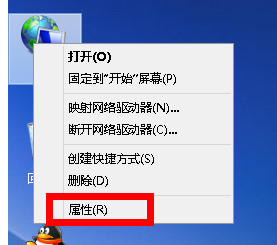
网络受限示例1
在网络共享中心选择已连接的wifi
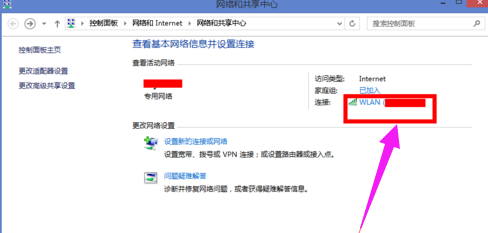
无线网络示例2
在网络连接框中选择无线属性按钮
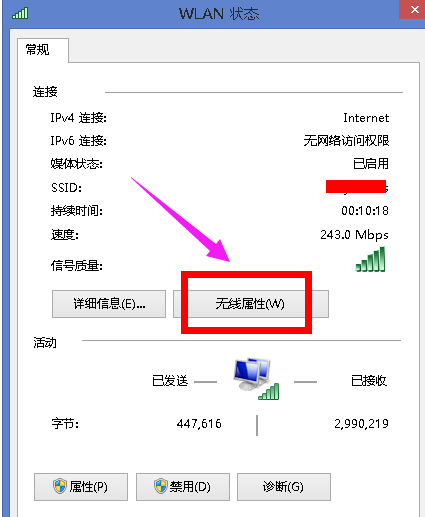
网络示例3
在无线属性页面选择安全选项卡
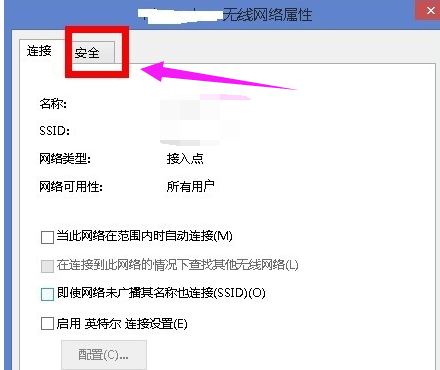
win8示例4
在安全选项页面,点击下方的高级设置按钮,
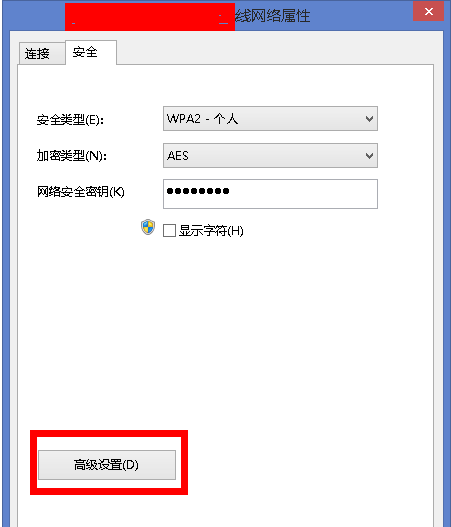
win8示例5
在高级设置页面,将“为此网络启用联邦信息标准。。。。”勾选,然后点击确定按钮
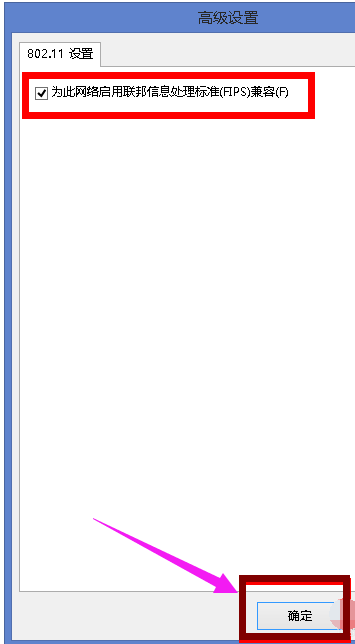
无线网络示例6
方法二:
在网络共享中心页面,点击左侧栏位更改适配器设置
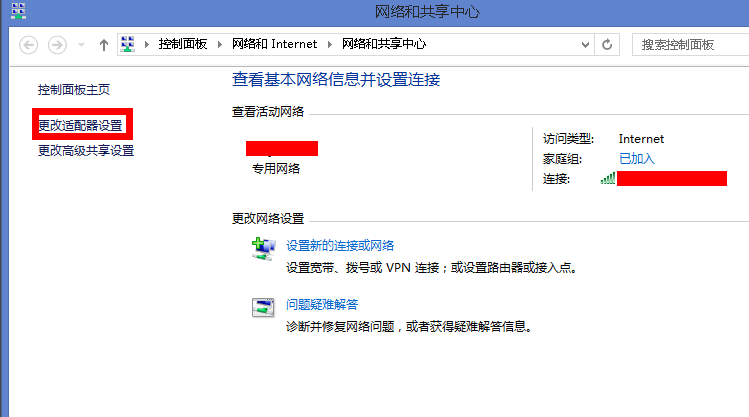
网络示例7
进入无线网卡列表,右键单击你的wifi链接网络,选择属性
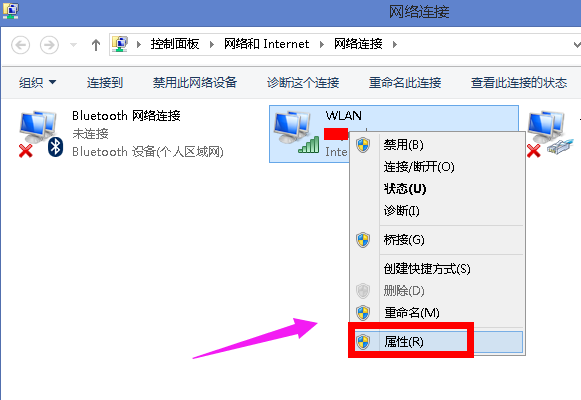
无线网络示例8
在wlan配置页面点击配置按钮
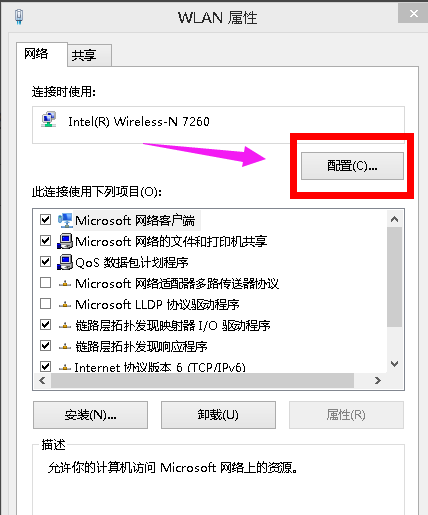
网络示例9
在网卡属性页面,选择驱动程序选项卡
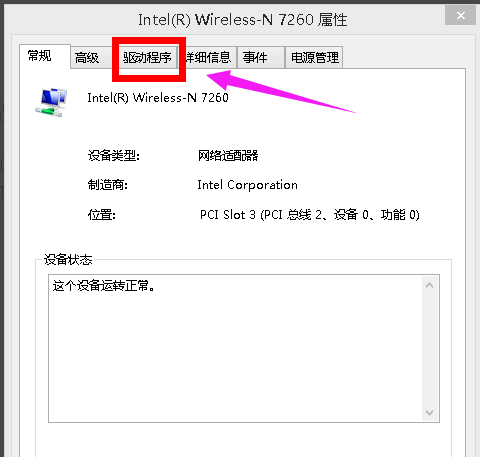
win8示例10
选择更新驱动程序或回滚驱动程序
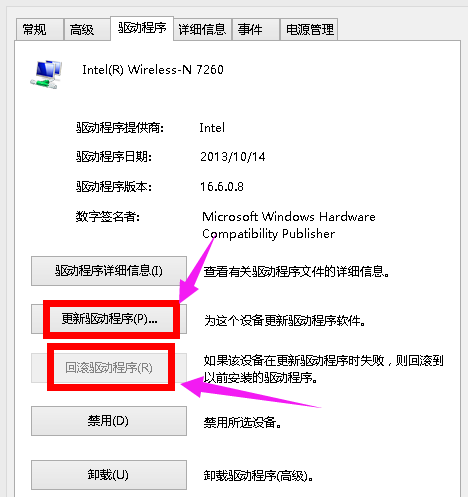
win8示例11
以上就是win8无线网络显示受限制的解决方法了。